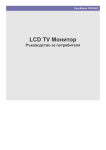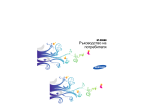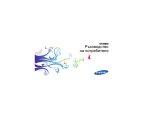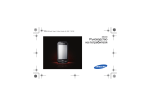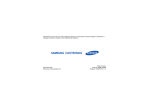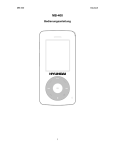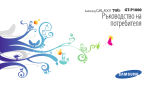Download Samsung GT-S5260 Наръчник за потребителя
Transcript
GT-S5260 Ръководство на потребителя Използване на това ръководство Това ръководство е съставено специално с цел да Ви насочва във функциите и характеристиките на Вашия мобилен телефон. За да се запознаете бързо с функциите на телефона, погледнете “Общо запознаване с мобилния ви телефон,” “Сглобяване и подготовка на мобилния телефон” и “Използване на основни функции.” Първо прочетете този файл • Преди да използвате това устройство, моля, прочетете всички съвети за безопасност и това ръководство, за да гарантирате безопасна и правилна употреба. • Описанията в това ръководство се базират на настройките на Вашия телефон по подразбиране. • Изображенията и скрийншотовете, използвани в това ръководство за потребителя, може да се различават от действителния продукт. • Съдържанието в това ръководство за потребителя може да се различава от продукта ви или от софтуера, предоставен от доставчиците на услуги или мобилни оператори и подлежи на промяна без предизвестие. За информация относно най-актуалната версия на ръководството за потребителя, отидете на адрес www.samsungmobile.com. 2 • Наличните функции и допълнителните услуги може да се различават в зависимост от устройството, софтуера или мобилния оператор. • Приложенията и функциите им може да се различават в зависимост от страната, района или хардуерните спецификации. Samsung не носи отговорност за проблеми с функционалността, причинени от външни приложения. • Можете да надградите софтуера на мобилния си телефон, като отидете на адрес www.samsungmobile.com. • Музикалните източници, тапетите и изображенията, предоставени с това устройство, са лицензирани за ограничена употреба между Samsung и съответните собственици. Извличането и използването на тези материали с търговска или друга цел представлява нарушение на законите за авторското право. Samsung не носи отговорност за подобни нарушения на авторското право от страна на потребителя. • Този продукт включва определен софтуер с безплатен/отворен код. Точните условия на лицензите, отказите от отговорност, благодарностите и забележките можете да намерите на уебсайта на Samsung оpensource. samsung.com. • Моля, пазете това ръководство за бъдеща справка. 3 Икони с инструкции Внимание: ситуации, които могат да причинят повреди на вашия телефон или друго оборудване Забележка: забележки, съвети за употреба или допълнителна информация → Следвано от: поредността на опциите или менютата, които трябва да изберете, за да изпълните дадена стъпка; например: В режим Меню изберете Съобщения → Писане (означава Съобщения, следвано от Писане) [ Квадратни скоби: клавиши на телефона; например:[ ] (означава бутон Край) ] ► Вижте: страници със сходна информация, като например: ► стр.12 (означава “вижте стр. 12”) Авторско право Copyright © 2011 Samsung Electronics Това ръководство за потребителя е защитено от международни закони за авторските права. Никаква част от настоящото ръководство за потребителя не може да бъде възпроизвеждано, разпространявано, превеждано или предавано под каквато и да било форма, електронна или механична, включително фотокопиране, запис или съхранение на система за информационно съхранение и извличане без предварителното писмено съгласие от страна на Samsung Electronics. 4 Търговски марки • SAMSUNG и логото на SAMSUNG са регистрирани търговски марки на Samsung Electronics. • Bluetooth® е регистрирана търговска марка на Bluetooth SIG, Inc. по целия свят. • Oracle и Java са регистрирани търговски марки на Oracle и/или неговите сдружения. Други имена е възможно да бъдат търговски марки на техните съответни собственици. • Windows Media Player® е регистрирана търговска марка на Microsoft Corporation. • Wi-Fi®, логото Wi-Fi CERTIFIED и логото Wi-Fi са регистрирани търговски марки на Wi-Fi Alliance. • и са търговски марки на SRS Labs, Inc. CS Headphone и WOW HD technologies са включени в лиценз от SRS Labs, Inc. • Всички останали търговски марки са собственост на съответните им притежатели. 5 Съдържание Общо запознаване с мобилния ви телефон.............. 8 Оформление на телефона............................................... 8 Икони.................................................................................. 9 Сглобяване и подготовка на мобилния телефон... 11 Поставяне на SIM карта и батерия................................ 11 Зареждане на батерията................................................ 12 Поставяне на карта с памет (опция)............................. 13 Използване на сензорния екран.................................... 14 Поставяне на каишка за ръка (по избор)...................... 15 Използване на основни функции.............................. 16 Включване или изключване на телефона.................... 16 Менюта за достъп........................................................... 17 Стартиране и управление на приложения................... 17 Използвайте панел с инструменти за бърз достъп...... 18 Използване на визуални елементи............................... 18 Персонализиране на Вашия телефон.......................... 19 Използване на основни функции за разговори............ 20 Изпращане и преглед на съобщения............................ 22 Изпращане и преглед на email....................................... 23 Въвеждане на текст........................................................ 24 Добавяне и откриване на записи................................... 26 Използване на основни функции на камерата............. 27 Слушане на музика......................................................... 29 Търсене в интернет......................................................... 31 Преглед на видеоклипове чрез YouTube...................... 33 Достъп до Social Hub...................................................... 33 Използване на социални мрежи.................................... 33 6 Използване на разширени функции......................... 34 Използване на разширени функции за разговори....... 34 Използване на разширени функции на телефонния указател...................................................... 38 Използване на разширени функции за съобщения..... 39 Използване на разширени функции за камера............ 41 Използване на разширени функции за музика............ 44 Използване на инструменти и приложения............. 47 Използване на безжичната Bluetooth функция............. 47 Използване на WLAN функцията.................................. 49 Активиране и изпращане на SOS съобщение............. 50 Активиране на мобилно проследяване........................ 51 Осъществяване на фалшиви повиквания.................... 53 Запис и възпроизвеждане на гласови бележки............ 53 Използване на игри и приложения в Java.................... 54 Добавяне на уеб или email акаунти............................... 54 Създаване на световен часовник.................................. 55 Настройване и използване на аларми.......................... 55 Използване на калкулатора........................................... 56 Настройване на таймер с обратно броене................... 56 Използване на хронометъра.......................................... 57 Създаване на нови задачи............................................. 57 Създаване на текстова бележка.................................... 57 Управляване на вашия календар.................................. 58 Разрешаване на проблеми.......................................... 59 Мерки за безопасност.................................................. 67 7 Общо запознаване с мобилния ви телефон В този раздел ще научите за разположението, бутоните и иконите на Вашия мобилен телефон. Оформление на телефона 1 4 2 3 8 5 1 Клавиш сила звук В режим на готовност, регулирайте силата на звука на клавишите; осъществете фалшиво повикване (надолу); изпратете SOS съобщение ► “ Осъществяване на фалшиви повиквания” ► “ Активиране и изпращане на SOS съобщение” 2 Клавиш “Меню” Достъп до режим Меню; Стартирайте диспечера на задачите, за да видите активните приложения (натиснете и задръжте). 3 Клавиш за набиране Провеждате или отговаряте на повикване; в режим на готовност, получавате регистри на Вашите разговори и съобщения 4 Клавиш за Вкл./ Изкл./ Заключване Включете и изключете телефона (натиснете и задръжте); Заключете или отключете сензорния екран и клавишите. 5 Клавиш за край Завършване на разговор; В режим Меню се върнете към режим на готовност. Икони Иконите на Вашия дисплей може да се различават в зависимост от Вашия регион или мобилен оператор. Икона Определение Няма SIM карта Няма сигнал Сила на сигнала Активиран режим полет Мрежово търсене 9 Икона Определение Свързана GPRS мрежа Свързана EDGE мрежа Текущ разговор Активирано пренасочване на обажданията Активирана функция SOS съобщение Роуминг (извън стандартната зона на обслужване) Свързан с компютър Свързване към защитена уеб страница свързване с WLAN Синхронизиран с с уеб сървър Функцията Bluetooth е активирана Свързан Bluetooth хендсфри комплект за кола или слушалки Алармата е активирана Поставена е карта с памет Ново текстово или мултимедийно съобщение Ново имейл съобщение Ново съобщение в гласова поща Java игри или приложения в ход 10 Икона Определение Активиран е нормален профил Активиран е тих профил Текущ час Ниво на заряд на батерията Сглобяване и подготовка на мобилния телефон Започнете чрез сглобяване и настройка на Вашия мобилен телефон за първа употреба. Поставяне на SIM карта и батерия 1. Махнете задния капак и пъхнете SIM картата. Заден капак SIM карта 11 2. Поставете батерията и поставете обратно задния капак. Батерия Зареждане на батерията 1. Отворете капака на мултифункционалния жак отгоре на телефона. 2. Пъхнете малкия край на конектора на зарядното устройство в мултифункционалния жак. 3. Вкарайте големия край на зарядното устройство в стандартен електрически контакт. 4. Когато зареждането приключи, изключете зарядното устройство. Не изваждайте батерията от телефона, ако найнапред не сте изключили зарядното устройство. В противен случай, телефонът може да се повреди. 12 За да спестите енергия, извадете зарядното устройство от контакта, когато не го използвате. Зарядното устройство няма копче за включване и изключване и затова трябва да извадите кабела му от контакта, за да прекъснете електрозахранването му. Зарядното устройство трябва да е близо до контакта, когато се използва. Поставяне на карта с памет (опция) Телефонът Ви разпознава microSD™ или microSDHC™ карти с памет с обем до 16 GB (в зависимост от производителя и вида на картата с памет). • Форматирането на картата с памет на компютър може да причини несъвместимост с телефона. Форматирайте картата с памет само в телефона. • Честото изтриване и презаписване на данни намалява живота на картите с памет. 1. Отворете капака на слота за картата с памет от страната на телефона. 2. Поставете картата с памет със златистите пластини на картата с лице нагоре. Карта с памет 13 3. Плъзнете картата с памет в слота за карта с памет, докато попадне точно на място. 4. Затворете капака на слота за картата с памет. Използване на сензорния екран Научете основните действия за използване на сензорния екран. • За да избегнете надраскване на сензорния екран, не използвайте остри инструменти. • Не позволявайте сензорният екран да влиза в досег с други електрически уреди. Електростатичният разряд може да доведе до неизправност на сензорния екран. • Не позволявайте сензорният екран да влиза в досег с вода. Може да възникне неизправност на сензорния екран при влажни условия или при излагане на вода. • За оптимална употреба на сензорният екран, отстранете предпазващият филм, преди да започнете да използвате телефона. • Сензорният екран има слой, който отразява малките електрически заряди, излъчвани от човешкото тяло. За най-добра производителност, докоснете сензорния екран с върха на пръста си. Сензорният екран няма да реагира на докосвания с остри инструменти като например стилус или писалка. 14 • Докосване: Докоснете веднъж с пръст, за да изберете или да стартирате меню, опция или приложение. • Чукнете и задръжте: Чукнете върху елемент и го задръжте за повече от 2 секунди, за да отворите изскачащ списък с опции. • Плъзгане: Докоснете и задръжте пръста си върху даден елемент, след което плъзнете пръста си, за да преместите елемента. • Двойно почукване: Чукнете бързо два пъти с пръст, за да приближите или увеличите, докато разглеждате снимки или уеб страници. Поставяне на каишка за ръка (по избор) 1. Свалете задния капак. 2. Прокарайте каишката за ръка през слота и я закачете за малкия отвор. 3. Поставете обратно задния капак. 15 Използване на основни функции Научете се как да извършвате основни действия и да си служите с основните функции на телефона Ви. Включване или изключване на телефона За да включите телефона, 1. Натиснете и задръжте [ ]. 2. Въведете своя PIN код и изберете Готово (ако е необходимо). 3. Следвайте инструкциите на екрана, за да настроите телефона си. За да изключите телефона, натиснете и задръжте [ ] и изберете Да. Ако извадите батерията за повече от няколко минути часът и датата ще бъдат нулирани. 16 Менюта за достъп 1. В режим на готовност натиснете бутона Меню за достъп до режим Меню. 2. Превъртайте наляво или надясно в екрана на основното меню. Също така, можете да изберете точка в горната част на екрана, за да се придвижите директно до съответния екран на главното меню. 3. Изберете меню или приложение. ] за връщане в режим на 4. Натиснете [ готовност. • След като влезете в меню, за което се изисква въвеждане на PIN2 код, трябва да въведете PIN2 кода, предоставен ви заедно със SIM картата. За повече информация се свържете с мобилния си оператор. • Samsung не носи отговорност за загуба на пароли или лични данни, както и за други щети, причинени от използване на нелицензиран софтуер. Стартиране и управление на приложения За да стартирате няколко приложения Натиснете Клавиш "Меню", за да се върнете към главното меню и да изберете приложение. 17 За да използвате диспечера на задачите, Натиснете и задръжте бутона Меню. Ще се покажат иконите на активните приложения. Използвайте панел с инструменти за бърз достъп В режим на готовност или докато използвате в областта на приложение, изберете индикаторните икони, за да отворите панела с преки пътища. Изберете икони, за да активирате или дезактивирате WLAN или Bluetooth функции. Също така, можете да включвате или изключвате силата на звука на телефона и да проверявате за нови съобщения и предупреждения. Използване на визуални елементи Научете как да използвате визуалните елементи в екрана на готовност. • Някои от визуалните елементи се свързват с уеб услуги. Ако използвате уеб-базирани визуални елементи може да бъдете таксувани допълнително за това. • Наличните визуални елементи може да варират в зависимост от мобилния Ви оператор или страна. 1. В режим на готовност изберете в горната част на екрана, за да отворите лентата с визуални елементи. 18 2. Прочетете отказа от отговорност за визуалния елемент и изберете Приеми (ако е необходимо). 3. Превъртете наляво или надясно в лентата с визуални елементи, за да намерите този, които искате да използвате. 4. Извлачете приспособлението до неактивния екран. 5. Изберете Готв в горния ляв край на екрана. Персонализиране на Вашия телефон Добавяне на нови панели към неактивния екран 1. В режим на готовност изберете в горната част на екрана, за да отворите лентата с визуални елементи. 2. Завъртете телефона по посока на часовниковата стрелка, за да премине в пейзажен изглед. , за да добавите нови панели към 3. Изберете неактивния екран. 4. Завъртете телефона по посока обратно на часовниковата стрелка, за да премине в портретен изглед. 5. Изберете Готв в горния ляв край на екрана. 19 Задаване на звуков профил За да превключите на звуков профил, 1. В режим Меню изберете Настройки → Звукови профили. 2. Изберете желания език и след това Настрой. За да редактирате звуков профил, 1. В режим Меню изберете Настройки → Звукови профили. 2. Изберете профил. 3. Персонализирайте настройките на звука и изберете Настрой. Избор на тапет за екрана в режим на готовност 1. В режим Меню изберете Настройки → Дисплей и осветление → Тапет. 2. Изберете изображение. 3. Изберете Настрой → Настрой. Използване на основни функции за разговори За осъществяване на повикване 1. В режим на готовност, изберете Клавиатура и въведете код и телефонен номер. 2. Натиснете [ ], за да изберете номера. 3. За приключване на разговора натиснете [ ]. 20 За да отговорите на повикване 1. При получаване на повикване натиснете [ 2. За приключване на разговора натиснете [ ]. ]. За да настроите силата на звука на гласа по време на разговор Докато протича разговор, натиснете клавиша за сила на звука нагоре или надолу, за да настроите силата на звука. За да използвате функцията високоговорител 1. По време на обаждане изберете Високог, за да активирате високоговорителя. 2. За да преминете обратно на слушалка, изберете Високог отново. Ако сте на шумно място, може да изпитвате затруднение да чувате говорещия, когато използвате функцията на високоговорителя. За подобри резултати трябва да се върнете в нормален режим на телефона. За да използвате слушалката Включвайки слушалки към мултифункционалния жак, можете да правите и отговаряте на обаждания: • За да преизберете номера на последния разговор, натиснете и задръжте бутона на слушалката. 21 • За да отговорите на повикване, натиснете бутона на слушалката. • За да приключите разговор, натиснете бутона на слушалката. Трябва да използвате съвместима слушалка с телефона си, за да осигурите правилното функциониране. Можете да закупите съвместима слушалка от местния дистрибутор на Samsung. Изпращане и преглед на съобщения За изпращане на текстово или мултимедийно съобщение 1. В режим Меню изберете Съобщения → Писане. 2. Изберете Указател. 3. Поставете отметки в полетата до контактите и изберете Добави. 4. Изберете Чукнете, за да добавите текст. 5. Въведете текстовото съобщение. ► стр. 24 За изпращане като текстово съобщение преминете на стъпка 7. За прикачване на мултимедия продължете със стъпка 6. 6. Изберете и добавете елемент. 7. Изберете Изпращане, за да изпратите съобщението. 22 За преглед на текстови или мултимедийни съобщения 1. В режим Меню изберете Съобщения, а след това изберете контакт. 2. Изберете текстово или мултимедийно съобщение. Изпращане и преглед на email За изпращане на email 1. В режим Меню изберете Email → акаунт → Писане. 2. Изберете Телефонен указател. 3. Поставете отметки в полетата до контактите и изберете Добави. 4. Изберете полето за тема и въведете тема. 5. Изберете Чукнете, за да добавите текст и въведете текста на съобщението. 6. Изберете → Прикачване на елементи и добавете елемент (ако е необходимо). 7. Изберете Изпращане, за да изпратите съобщението. 23 За преглед на email 1. В режим Меню изберете Email→ акаунт. 2. Превъртете до кутията със съобщения. 3. Изберете → Изтегляне. 4. Изберете имейл или заглавие. 5. Ако сте избрали заглавие, изберете Изтегли, за да видите целия имейл. → Въвеждане на текст Можете да въвеждате текст, като избирате знаците върху виртуалната клавиатура или като ги изписвате ръчно на екрана. Наличните режими за въвеждане на текст може да се различават в зависимост от региона. За да промените режима на въвеждане на текст • Докоснете и задръжте и изберете Тип клавиатура, за да изберете метод за въвеждане на текст. • Докоснете и задръжте и изберете Текст с предвиждане, за да превключите между режими T9 и ABC. • изберете , за да смените големината на буквите. 24 • Изберете 123, за да превключите между режим Символи/Числа и режим ABC. • Изберете , за да вмъкнете интервал; чукнете двукратно, за да вмъкнете точка и интервал; чукнете и задръжте, за да покажете често използвани символи. • Изберете , за да въведете нов ред. • За да изтриете знаците един по един, изберете . За да изтриете думи бързо, докоснете и задръжте . Режим Т9 1. За да въведете цяла дума, изберете съответните виртуални клавиши. 2. След като думата се изпише правилно, изберете , за да вмъкнете интервал. Ако не бъде показана правилната дума, изберете или и изберете друга дума от появилия се списък. Режим ABC Изберете съответния виртуален клавиш, докато на дисплея се появи желаният символ. Режим Числа Изберете подходящ виртуален клавиш, за да въведете цифра. 25 Режим Символи 1. Изберете ◄ или ►, за да отидете до желания символ. 2. Изберете подходящ виртуален клавиш, за да въведете символ. Режим Ръкопис 1. Докоснете и задръжте и изберете Тип клавиатура → Писане в цял екран или Каре за писане. 2. Напишете знак в карето за писане в долната половина на екрана. Добавяне и откриване на записи Разположението на паметта за запазване на нови записи може да се задава предварително в зависимост от мобилния оператор. За да промените разположението на паметта, в режим Меню изберете Телефонен → → Настройки → Заета памет → Запиши новите записи в → място в паметта. Добавяне на нов запис 1. В режим на готовност изберете Клавиатура и въведете телефонен номер. 2. Изберете Добави към Тел. указ. → местоположение в паметта (ако е необходимо). 3. Изберете Създай запис. 26 4. Изберете вида на номера (ако е необходимо). 5. Въведете информация за записа. 6. За да добавите записа към паметта, изберете Готово. Откриване на запис 1. В режим Меню изберете Телефонен → Търсене. 2. Въведете първите няколко букви от името, което искате да намерите, и изберете Търсене. 3. Изберете името на записа от списъка със записи. Използване на основни функции на камерата За заснемане на снимки 1. За да включите камерата, в режим Меню изберете Камера. 2. Завъртете телефона обратно на часовниковата стрелка, за да премине в пейзажен изглед. 3. Насочете обектива към обекта, след което направете съответните настройки. 4. Изберете , за да направите снимка. Снимката се запазва автоматично. След като заснемете снимките си, изберете , за да ги разгледате. 27 За преглед на снимки В режим Меню изберете Моите...лове → Изображения → фото файл. За запис на видеоклипове 1. За да включите камерата, в режим Меню изберете Камера. 2. Завъртете телефона обратно на часовниковата стрелка, за да премине в пейзажен изглед. 3. Изберете , за да превключите на режим Запис. 4. Насочете обектива към обекта, след което направете съответните настройки. 5. Изберете , за да започнете записа. 6. Изберете , за да спрете записа. Видеоклипът се запазва автоматично. След запис на видео клипове изберете , за да видите записаните клипове. За преглед на видеоклипове В режим Меню изберете Видео пл. или изберете Моите...лове → Видеоклипове → видеоклип. 28 Слушане на музика За да слушате FM радио 1. Включете слушалки към телефона. 2. В режим Меню изберете FM радио. 3. Изберете Да, за да започнете автоматична настройка. Радиото сканира и автоматично запазва наличните станции. Първият път, когато включите FM радиото, ще бъдете подканени да започнете автоматичната настройка. 4. Управлявайте FM радиото чрез следните икони: Икона Функция Задайте FM радиото да пренастройва честотите на станциите автоматично, когато текущият радио сигнал е слаб Сменете изхода за звука към слушалка или високоговорител на телефона Търсене на налична радио станция Промяна на честотата с 0,1 MHz Включване или изключване на FM радио Настройка на звука 29 За да прослушвате файлове с музика Започнете с прехвърляне на файлове от телефона на картата с памет: • Изтеглете с помощта на безжична интернет връзка. ► стр. 31 • Изтеглете от компютър с помощта на допълнителната програма Samsung Kies. ► стр. 44 • Получаване чрез Bluetooth. ► стр. 49 • Копирайте в картата с памет. ► стр. 46 • Синхронизиране с Windows Media Player 11. ► стр. 45 След като прехвърлите музикалните файлове на телефона или картата с памет, 1. В режим Меню изберете Музика. 2. Изберете музикална категория → музикален файл. 3. По време на възпроизвеждане използвайте следните икони: Икона Преглед на детайлите на музикалния файл 1 Активиране на 5.1 каналната съраунд система когато слушалките са включени 1 1 30 Функция 1 Активиране на режима на разбъркване Промяна на режима на повторение (изключен, повторение на един файл, повторение на всички файлове) Икона Функция Прекъсване или възстановяване на възпроизвеждането Прескачане назад; прескачане назад във файл (натиснете и задръжте). Прескачане напред; преглед напред във файл (натиснете и задръжте) Настройка на звука 1. Тези икони се показват, когато натиснете екрана на плейъра. Търсене в интернет Менютата в уеб браузъра може да са именувани различно в зависимост от Вашия мобилен оператор. За да преглеждате уеб страници 1. В режим Меню изберете Интернет, за да отворите началната страница на мобилния си оператор. 2. Навигирайте в уеб страници чрез следните икони: Икона Функция Запаметяване на текущата уеб страница Презареждане на текущия екран 31 Икона Функция 1 Промяна на на режима на разглеждане Преминаване назад или напред в уеб страница Достъп до списък с опции на уеб браузъра. Отваряне на списък със запазени показалци, често посещавани страници, RSS канали и скорошна интернет история Край на интернет връзката 1. Тази икона се появява, когато докоснете екрана. За да отбележете предпочитаните от вас интернет страници 1. В режим Меню изберете Интернет → . 2. Изберете Добави. 3. Въведете заглавието на страницата и уеб адреса (URL) и изберете Запази. За да изтеглите приложения от интернет 1. В режим Меню изберете Samsung Apps. 2. Търсете и теглете приложенията към телефона, както пожелаете. 32 Преглед на видеоклипове чрез YouTube Тази функция може да не е налична в зависимост от Вашата страна или мобилен оператор. 1. В режим Меню изберете YouTube. 2. Изберете видео от списъка с показваните видеоклипове. Достъп до Social Hub Можете да влизате в Social Hub™, интегрираното комуникационно приложение за email, съобщения, незабавни съобщения, записи или календарна информация. 1. В режим Меню изберете Social Hub. 2. Погледнете и използвайте съдържанието, предоставено от Social Hub. Използване на социални мрежи Тази функция може да не е налична в зависимост от Вашата страна или мобилен оператор. 1. В режим Меню, изберете Facebook или Twitter. 2. Въведете вашето потребителско име и парола за направлението (ако е необходимо). 3. Споделяйте снимки, видеоклипове или съобщения с приятелите и семейството си. 33 Използване на разширени функции Научете се как да извършвате разширени действия и да си служите с допълнителните функции на телефона Ви. Използване на разширени функции за разговори За преглед и набиране на пропуснати повиквания Телефонът Ви ще покаже на дисплея икона за пропуснати повиквания ( ), когато има такива. Отворете панела с инструменти за бърз достъп и изберете пропуснати повиквания. Изберете повикване от дневника с повиквания и натиснете [ ], за да наберете номера. За набиране на наскоро набран номер 1. В режим на готовност натиснете [ ] за преглед на списъка с последно набраните номера. 2. Придвижете се до желания номер и натиснете [ ], за да го наберете. 34 За задържане на повикване или възстановяване на задържано повикване Изберете Задърж., за да поставите повикването на задържане и изберете Освобожд., за да възстановите задържаното повикване. За да наберете втори номер По време на разговор можете да наберете друг номер, но само ако мрежата поддържа тази функция: 1. Изберете Задърж., за да задържите първото повикване. 2. Въведете втория номер, който искате да наберете, и натиснете [ ]. 3. Изберете Замени за превключване между двете повиквания. За да отговорите на второ повикване Можете да отговорите на второ входящо повикване, ако мрежата Ви поддържа тази функция: 1. Изберете Приеми, за да отговорите на второто повикване. Първото повикване автоматично се задържа. 2. Изберете Замени за превключване между двете повиквания. 35 За да осъществите разговор с много участници (конферентен разговор) 1. Позвънете на първия човек, когото искате да добавите към конферентния разговор. 2. След като сте се свързали с първия човек, позвънете на втория. Първото повикване автоматично се задържа. 3. След като сте се свързали с втория човек, изберете Присъедини. За да наберете международен номер 1. В режим на готовност изберете Клавиатура, а след това докоснете и задръжте 0, за да въведете символа +. 2. Въведете целия номер, който желаете да наберете (код на държава, код на града и телефонен номер), след което натиснете [ ], за да наберете. За да наберете запис от телефонния указател 1. В режим Меню изберете Телефонен. 2. Изберете желания запис и натиснете [ 36 ] За да отхвърлите повикване За да отхвърлите входящо повикване, изберете Отхвърли. Обаждащият се ще чуе тон “заето”. За да отхвърлите автоматично обаждания от определени номера, използвайте функцията автоматично отхвърляне. За да активирате функцията автоматично отхвърляне и да зададете списък с номера за отхвърляне 1. В режим Меню изберете Настройки → Приложения → Повикване → Всички обаждания → Авто отхвърляне. 2. Изберете Създай. 3. Въведете номера, който искате да отхвърлите. Изберете Свързване критерии → опция (ако е необходимо). 4. Изберете Запази. 5. За да добавите повече номера, повторете стъпки 2 и 4. 37 Използване на разширени функции на телефонния указател За създаване на нова визитна картичка 1. В режим Меню изберете Телефонен → → Моят профил. 2. Въведете личните си данни и натиснете Готово. За създаване на група от записи 1. В режим Меню изберете Телефонен → Групи. 2. Изберете Създай. 3. Изберете позиция в паметта. 4. Въведете име на група. 5. За да изберете мелодия за група, изберете Тон позвъняване. 6. Изберете категория на тон на звънене → тон на звънене. 7. Изберете Запази. 38 Използване на разширени функции за съобщения Синхронизиране на имейли с Обменния сървър 1. В режим Меню изберете Email → Exchange ActiveSync. 2. Персонализирайте настройките за Обменния сървър чрез следните екрани. 3. След персонализиране на настройките на сървъра, изберете точката до типовете данни за синхронизиране. 4. Когато приключите, изберете Готово. За да синхронизирате имейлите си, 1. В режим Меню изберете Email → акаунта на обменния сървър. 2. Изберете → Изтегляне. За създаване на текстов шаблон 1. В режим Меню изберете Съобщения → → Мои папки → Шаблони. 2. Изберете Създай, за да отворите прозорец за нов шаблон. 3. Въведете текста и изберете Запази. 39 За създаване на мултимедиен шаблон 1. В режим Меню изберете Съобщения → → Мои папки → MMS карти. 2. Изберете Създай, за да отворите прозорец за нов шаблон. 3. Създайте мултимедийно съобщение с тема и желани прикачени файлове, което да използвате като шаблон. ► стр. 22 4. Изберете Запази. За да използвате messenger Тази функция може да не е налична в зависимост от Вашата страна или мобилен оператор. 1. В режим Меню изберете IM. 2. Изберете програма за съобщения. 3. Въведете потребителското си име и паролата и след това изберете <Регистрирай> или <Вписване/вк...>. 4. Разговаряйте с Вашето семейство или приятели незабавно. 40 Използване на разширени функции за камера Заснемане на снимки в режим Усмивка 1. За да включите камерата, в режим Меню изберете Камера. 2. Завъртете телефона обратно на часовниковата стрелка, за да премине в пейзажен изглед. 3. Изберете → Усмивка. 4. Направете всички необходими настройки. 5. Изберете , за да направите снимка. 6. Насочете обектива на камерата към обекта. Телефонът Ви разпознава хората в дадено изображение и засича усмивките им. Когато обектът се усмихне, телефонът автоматично прави снимка. Заснемане на панорамна снимка 1. За да включите камерата, в режим Меню изберете Камера. 2. Завъртете телефона обратно на часовниковата стрелка, за да премине в пейзажен изглед. 3. Изберете → Панорама. 4. Изберете посока. 5. Направете всички необходими настройки. 41 6. Изберете , за да направите първата снимка. 7. Бавно преместете телефона в избрана от Вас посока и подравнете зелената рамка с визьора. Когато подравните зелената рамка и визьора, камерата автоматично ще заснеме следващата снимка. 8. За да завършите панорамната снимка, повторете стъпка 7. 9. Изберете , за да запишете панорамната снимка. За използване на опциите на камерата Преди да заснемете снимка, изберете до следните опции: за достъп Опция Функция Таймер Избор на периода на изчакване Разделителна способност Промяна на разделителната способност Баланс на бялото Настройка на цветовия баланс Експонация Избор на тип измерване на експонацията Качество на изображ. Настройка на нивото на качество на снимките 42 Преди да заснемете видеоклип, изберете получите достъп до следните опции: , за да Опция Функция Таймер Избор на периода на изчакване Разделителна способност Промяна на разделителната способност Баланс на бялото Настройка на цветовия баланс Видео качество Настройка на нивото на качество на видеоклиповете За персонализиране настройките на камерата Преди да заснемете снимка, натиснете достъп до следните опции: → за Опция Функция Направляващи линии Промяна на екрана за преглед Преглед Настройване на камерата да показва заснетата снимка Звук на затвора Настройване на затвора на камерата да издава звук при заснемане на снимка Устройство за съхранение на данни Избор на позиция в паметта за съхранение заснети снимки Нулиране на настройките Нулиране на менютата и опциите за заснемане 43 Преди да заснемете видеоклип, изберете за да получите достъп до следните опции: → , Опция Функция Направляващи линии Промяна на екрана за преглед Устройство за съхранение на данни Избор на местоположение на паметта за съхранение на заснетите видеоклипове Нулиране на настройките Нулиране на менютата и опциите за запис Използване на разширени функции за музика За да копирате музикални файлове чрез Samsung Kies 1. С помощта на допълнителен кабел за обмен на данни с компютър свържете мултифункционалния жак на телефона Ви с компютър. Samsung Kies ще стартира автоматично. Ако Samsung Kies не стартира автоматично, щракнете двукратно върху иконата на Samsung Kies на Вашия компютър. 2. Копирайте файлове от компютъра в телефона. За допълнителна информация вижте помощта за Samsung Kies. 44 За да прехвърлите данни от компютър в телефона с Windows XP, трябва да имате поне сервизен пакет 2. Синхронизиране на телефона с Windows Media Player 1. С помощта на допълнителен кабел за обмен на данни с компютър свържете мултифункционалния жак на телефона Ви с компютър чрез инсталирана програма Windows Media Player. Когато е свързан, на компютъра се появява изскачащ прозорец. 2. Отворете Windows Media Player, за да синхронизирате музикалните файлове. 3. Редактирайте или въведете името на телефона си в изскачащия прозорец (ако е необходимо). 4. Изберете и извлечете желаните от Вас музикални файлове до списъка за синхронизиране. 5. Започнете синхронизация. 45 За да копирате музика в карта с памет 1. Поставете карта с памет. 2. В режим Меню изберете Настройки → Възможност за свързване → USB помощни програми → Устройство за съхранение. 3. С помощта на допълнителен кабел за обмен на данни с компютър свържете мултифункционалния жак на телефона Ви с компютър. Когато е свързан, на компютъра се появява изскачащ прозорец. 4. Отворете папката за преглед на файлове. 5. Копирайте файлове от компютъра в картата с памет. За да създадете списък за изпълнение 1. В режим Меню изберете Музика. 2. Изберете Плейлиста → → Създай. 3. Въведете заглавие за новия списък за изпълнение и изберете Готово. 4. Изберете новия списък за изпълнение. 5. Изберете Добави. 6. Изберете файловете, които желаете да включите, и след това Добави. 46 Използване на инструменти и приложения Научете как да работите с инструментите и допълнителните приложения на мобилния телефон. Използване на безжичната Bluetooth функция За да включите функцията за безжична Bluetooth връзка 1. В режим Меню изберете Настройки → Възможност за свързване → Bluetooth. 2. Изберете точката в горната дясна част на екрана, за да включите безжичната Bluetooth функция. 3. За да позволите други устройства да намират Вашето, изберете → Настройки → Видимост на моя телефон → Винаги включено → Настрой. Ако изберете По избор, въведете продължителността, за която Вашето устройство да е видимо, и изберете Готово. 47 За да откриете и свържете с други устройства с наличие на Bluetooth 1. В режим Меню изберете Настройки → Възможност за свързване → Bluetooth→ Търсене. 2. Изберете устройство. 3. Въведете PIN код за функцията за безжична Bluetooth връзка или PIN на Bluetooth на друго устройство, ако притежава такъв, и изберете Готово. Друга възможност е да изберете Да, за да зададете PIN кодовете на телефона си и на другото устройство. Когато собственикът на другото устройство въведе същия код или приеме връзката, тогава свързването е завършено. В зависимост от устройството е възможно да не е необходимо да въвеждате ПИН код. За да изпратите данни чрез функцията за безжична Bluetooth връзка 1. Изберете файла или част от някое от приложенията на Вашия телефон, които желаете да изпратите. 2. Изберете → Изпращане на визтина картичка чрез или Изпращане чрез → Bluetooth. 48 За да получите данни чрез функцията за безжична Bluetooth връзка 1. Въведете PIN кода на функцията за безжична Bluetooth връзка и изберете Готово (ако е необходимо). 2. Изберете Да, за да потвърдите, че желаете да получавате данни от устройството (ако е необходимо). Използване на WLAN функцията Научете как да използвате безжичните мрежови възможности на Вашия телефон, за да активирате или да се свързвате с безжична локална мрежа (WLAN) съвместима със стандартите на EEE 802.11 b/g/n. Вашият телефон използва нехармонизирана честота и е предназначен за употреба във всички европейски страни. WLAN може да се използва в ЕС без ограничение за закрити пространства, но не може да се използва на открито във Франция. За да активирате WLAN функцията, 1. В режим Меню изберете Настройки → Възможност за свързване → Wi-Fi. 2. Изберете точката в горната дясна част на екрана, за да включите WLAN функцията. 49 Откриване и свързване към WLAN мрежа 1. В режим Меню изберете Настройки → Възможност за свързване → Wi-Fi. Телефонът ще започне автоматично търсене на WLAN мрежи. 2. Изберете квадратчето за отметка до мрежата. 3. Въведете парола за мрежата и изберете Готово (ако е необходимо). Активиране и изпращане на SOS съобщение В спешни случаи, можете да изпратите SOS съобщение на семейството или приятелите си с молба за помощ. За да активирате функцията SOS съобщение 1. В режим Меню изберете Съобщения → → Настройки → SOS съобщения → Опции за изпращане. 2. Изберете Изпращане на SOS, за да активирате функцията за SOS съобщения. 3. Изберете Получатели, за да отворите списъка с получатели. Можете и да въведете телефонен номер, като включите и кода на страната (с +) в списъка с получатели. Преминете директно към стъпка 7. 50 4. Изберете Указател. 5. Изберете записите, след което изберете Добави. 6. Изберете номер (ако е необходимо). 7. Изберете ОK, за да запазите получателите. 8. Изберете Повтори и задайте броя повторения на SOS съобщението, след което изберете Настрой. 9. Изберете Настрой → Да. Изпращане на SOS съобщение 1. При заключен сензорен екран и клавиатура натиснете клавиша за сила на звука четири пъти, за да изпратите SOS съобщение на предварително определени номера. 2. За да излезете от SOS режима, натиснете и задръжте [ ]. Активиране на мобилно проследяване Когато някой постави нова SIM карта във вашия телефон, чрез функцията проследяване на телефона този номер ще бъде автоматично изпратен на двама получатели, за да Ви помогнат да откриете и възстановите телефона си. 51 За да активирате функцията за мобилно проследяване 1. В режим Меню изберете Настройки → Защита → Мобилно проследяване. 2. Въведете паролата си и изберете Готово. Когато използвате за първи път използвате тази функция, ще Ви бъде поискано да създадете и потвърдите парола. 3. Изберете Приеми, за да продължите. 4. Изберете Получатели, за да отворите списъка с получатели. 5. Въведете телефонен номер, като включите и кода на страната (с +). 6. Когато приключите със задаването на получатели, изберете OK. 7. Изберете полето за въвеждане на подател и въведете име на подател. 8. Изберете Запази. 52 Осъществяване на фалшиви повиквания Ако искате да излезете от среща или нежелани разговори, може да симулирате входящо повикване. За да активирате функцията за фалшиви повиквания В режим Меню изберете Настройки → Приложения → Повикване → Фалшиво повикване → Горещ клавиш за фалшиво повикван → Запиши. За да осъществите фалшиво повикване В режим на готовност натиснете и задръжте бутона за сила на звука надолу. Запис и възпроизвеждане на гласови бележки За записване на гласова бележка 1. В режим Меню изберете Зап.глас. 2. Изберете , за да започнете записа. 3. Изкажете бележката си в микрофона. 4. Когато приключите с диктуването, изберете . 53 За възпроизвеждане на гласова бележка 1. В режим Меню изберете Зап.глас. 2. Изберете , за да влезете в списъка с гласови бележки. 3. Изберете файл. Използване на игри и приложения в Java 1. В режим Меню изберете Игри. 2. Изберете игра или приложение от списъка и следвайте инструкциите на екрана. • В зависимост от софтуера на телефона, тегленето на Java игри или приложения може да не се поддържа. • Наличните игри може да варират в зависимост от мобилния Ви оператор или страна. Бутоните за управление на игри и опциите може да са различни. Добавяне на уеб или email акаунти Научете как да управлявате своите уеб акаунти, за да използвате онлайн синхронизация на данни или обществени услуги. 1. В режим Меню изберете Моите...унти. 2. Изберете Добавяне акаунт → тип акаунт. 54 3. Въведете информация за Вашия акаунт и изберете Следващ. 4. Въведете подробности за акаунта. 5. Изберете Настрой. Създаване на световен часовник 1. В режим Меню изберете Часовник → . 2. Изберете Добави. 3. Въведете първите няколко букви на даден град. 4. Изберете желаното име на град. Настройване и използване на аларми Научете как да настройвате и управлявате аларми за важни събития. Настройване на нова аларма 1. В режим Меню изберете Часовник → . 2. Изберете Създай. 3. Въведете информация за алармата и изберете Запази. 55 За да спрете аларма Когато алармата прозвучи, • Докоснете и задръжте Стоп, за да спрете алармата. • Докоснете и задръжте Дрямка, за да заглушите алармата за периода на дрямка. Използване на калкулатора 1. В режим Меню изберете Калкулатор. 2. Използвайте клавишите, които съответстват на дисплея на калкулатора при извършване на основни математически операции. Настройване на таймер с обратно броене 1. В режим Меню изберетеЧасовник → . 2. Въведете час за отброяване и натиснете Старт. 3. След изтичане на брояча докоснете и задръжте Стоп за спиране на алармата. 56 Използване на хронометъра 1. В режим Меню изберете Часовник → . 2. Изберете Старт, за да стартирате хронометъра. 3. Изберете Обиколка, за да запишете интервал между разделените времетраения. 4. Когато приключите, изберете Стоп. 5. Изберете Нулир за да изтриете записаните времетраения. Създаване на нови задачи 1. В режим Меню изберете Задача. 2. Изберете Създай. 3. Въведете информация за задачата и изберете Запази. Създаване на текстова бележка 1. В режим Меню изберете Записка. 2. Изберете Създай. 3. Въведете текста на своята записка. 4. Изберете Назад, за да скриете клавиатурата. 5. Изберете цвят, с който да смените фона. 6. Изберете Запази. 57 Управляване на вашия календар За промяна на изгледа на календара 1. В режим Меню изберете Календар. 2. Изберете режим на преглед от горния ред на календара. За да създадете събитие 1. В режим Меню изберете Календар. 2. Изберете Създай. 3. Въведете информация за събитието и изберете Запази. За преглед на събития 1. В режим Меню изберете Календар. 2. Изберете дата в календара. 3. Изберете събитие, за да прегледате неговите детайли. 58 Разрешаване на проблеми Когато включите телефона си или докато го използвате, той ви предлага да въведете един от следните кодове: Код Опитайте това, за да разрешите проблема: Парола Когато функцията за заключване на телефона е активирана, трябва да въведете паролата, която имате за телефона. PIN Когато използвате телефона за първи път или когато е активирано искане за PIN, трябва да въведете PIN-а, доставен със SIM картата. Можете да деактивирате тази функция като използвате менюто Заключване PIN. PUK Вашата SIM карта е блокирана обикновено като резултат от въвеждането на грешен PIN няколко пъти. Трябва да въведете PUK, предоставен ви от вашия оператор. PIN2 След като влезете в меню, за което се изисква въвеждане на PIN2 код, трябва да въведете PIN2 кода, предоставен ви заедно със SIM картата. За повече информация се свържете с мобилния си оператор. 59 Вашият телефон показва “Неуспешно търсене на мрежа” или “Грешка на мрежата” • Когато сте в райони със слаб сигнал, възможно е той да се загуби. Придвижете се до друг район и опитайте отново. • Няма да имате достъп до някои опции, ако нямате абонамент. Свържете се с Вашия оператор за повече информация. Сензорният екран отговаря бавно или неправилно Ако Вашето устройство е със сензорен екран и той не реагира правилно при докосване, опитайте следното: • Отстранете защитното покритие от сензорния екран. Защитното покритие може да попречи на устройството да реагира, затова то не се препоръчва за устройства със сензорен дисплей. • Сензорният екран трябва да се докосва само с чисти и сухи ръце. • Рестартирайте устройството си, за да изчистите всички временни софтуерни дефекти. • Уверете се, че софтуерът на устройството Ви е последна версия. • Ако сензорният дисплей е надраскан или повреден, занесете го в местния сервизен център на Samsung. 60 Пропускат се обаждания Когато сте в райони със слаб сигнал, възможно е той да се загуби. Придвижете се до друг район и опитайте отново. Не могат да се осъществят изходящи повиквания • Уверете се, че сте натиснали бутона Набери. • Уверете се, че сте свързани с правилната мобилна мрежа. • Уверете се, че не сте настроили функцията Забрана на повиквания за телефонния номер, който избирате. Не може да се осъществят входящи повиквания • Уверете се, че вашият телефон е включен. • Уверете се, че сте свързани с правилната мобилна мрежа. • Уверете се, че не сте настроили функцията Забрана на повиквания за номера, който избирате. Събеседникът ви не ви чува • Уверете се, че не закривате вградения микрофон. • Уверете се, че микрофонът е близо до устата ви. • Ако използвате слушалки, уверете се, че са свързани правилно. 61 Качеството на звука е лошо • Уверете се, че не блокирате вътрешната антена на телефона. • Когато сте в райони със слаб сигнал, възможно е той да се загуби. Придвижете се до друг район и опитайте отново. При набиране на контакти не може да се осъществи обаждане • Уверете се, че в телефонния указател е съхранен верният номер. • Ако е необходимо, въведете отново номера и го запазете. • Уверете се, че не сте настроили функцията Забрана на повиквания за телефонния номер на този контакт. Телефонът пиука и иконката за батерията примигва Батерията ви е слаба. Заредете или сменете батерията, за да продължите да използвате телефона. Батерията не се зарежда правилно или телефонът се изключва сам • Изводите на батерията може да са замърсени. Почистете с чиста, мека кърпа и двата златисто оцветени изводи и отново опитайте да заредите батерията. 62 • Ако батерията повече не може да се зарежда, унищожете старата батерия (в съответствие с инструкциите на вашата местна власт за правилно унищожаване) и я заменете с нова. Телефонът ви е горещ на пипане При използване на приложения, които изискват повече енергия, или при използване на приложения продължителен период от време, може да усещате телефона си топъл при допир. Това е нормално и не би повлияло на продължителността на живот и ефективността на телефона ви. При пускане на камерата се появява съобщение за грешка Вашият мобилен телефон Samsung трябва да разполага с достатъчно налична памет и мощност на батерията, за да обслужва камерата. Ако при пускане на камерата се появи съобщение за грешка, опитайте следното: • Заредете батерията или я сменете с напълно заредена батерия. • Освободете част от паметта, като прехвърлите файлове на компютъра или изтриете някои от тях от телефона. • Рестартирайте телефона. Ако все още срещате затруднения с камерата, след като изпробвате горепосочените съвети, свържете се със Сервизния Център на Samsung. 63 Съобщения за грешки се появяват при стартиране на FM радиото Приложението на FM радиото на Вашето мобилно устройство Samsung използва кабела на слушалките като антена. Без свързани слушалки, FM радиото няма да може да получава радио сигнали. За да използвате FM радиото, първо се уверете, че слушалките са правилно свързани. След това, търсете и запазете наличните радио станции. Ако все още не можете да използвате FM радиото след като изпълните тези съвети, опитайте да получите достъп до желаната радио станция с друг радио приемник. Ако можете да чуете станцията с друг приемник, Вашето устройство може да изисква сервиз. Свържете се със Сервизен център на Samsung. При отваряне на музикални файлове се появява съобщение за грешка Възможно е някои музикални файлове да не могат да се възпроизведат от вашия мобилен телефон Samsung поради различни причини. Ако при отваряне на музикалните файлове в телефона си получите съобщение за грешка, опитайте следното: • Освободете част от паметта, като прехвърлите файлове на компютъра или изтриете някои от тях от телефона. 64 • Уверете се, че музикалният файл не е защитен чрез Управление на дигитални права (DRM). Ако файлът е защитен от DRM, уверете се, че разполагате с подходящия лиценз или ключ, за да можете да го пуснете. • Уверете се, че телефонът ви поддържа този формат файлове. Не е открито друго Bluetooth устройство • Уверете се, че безжичната Bluetooth функция е активирана в телефона ви. • Ако е необходимо, проверете дали безжичната Bluetooth функция е активирана в устройството, с което искате да се свържете. • Уверете се, че телефонът ви и другото Bluetooth устройство с в рамките на максималния допустим обхват за Bluetooth връзка (10 метра). Ако горепосочените съвети не решат проблема, свържете се със Сервизния Център на Samsung. При свързване на телефона с компютър не се установява връзка • Проверете дали кабелът за данни на компютъра е съвместим с телефона. • Уверете се, че компютърът ви разполага с необходимите инсталирани драйвери, както и че са актуализирани. 65 Устройството Ви блокира или показва фатални грешки Ако Вашето устройство блокира, може да е необходимо да затворите програми или да рестартирате устройството, за да възвърнете функционалността му. Ако Вашето устройство все още реагира, но дадена програма е блокирала, затворете програмата, като използвате мениджъра на задачите. Ако телефонът Ви е блокирал и не реагира, извадете батерията, поставете я отново и включете телефона. 66 Мерки за безопасност С цел да предпазите себе си и околните от нараняване и за да не повредите телефона, прочетете цялата представена тук информация преди да го използвате. Внимание: С цел избягване на токов удар, пожар и експлозия Не използвайте повредени електрически кабели или електрически контакти, които не са добре монтирани. Не докосвайте електрическия кабел с мокри ръце и не изключвайте зарядното устройство, като директно издърпате кабела. Не огъвайте и не повреждайте електрическия кабел. Не използвайте телефона си, докато се зарежда, и не го докосвайте с мокри ръце. Внимавайте да не свържете зарядното устройство или батерията на късо. Не изпускайте и не допускайте удари по зарядното устройство или батерията. Не зареждайте батерията със зарядни устройства, които не са одобрени от производителя. Не използвайте устройството по време на гръмотевична буря. Вашето устройство може да се повреди и риска от токов удар се увеличава. 67 Не използвайте повредена или изтекла литиево-йонна (Li-Ion) батерия. За безопасното изхвърляне на Li-Ion батерии се обърнете към найблизкия оторизиран сервизен център. Внимателно боравене с и изхвърляне на батерии и зарядни устройства • Използвайте само одобрени от Samsung батерии и зареждайте батерията си само с одобрено от Samsung зарядно устройство. Несъвместимите батерии и зарядни устройства могат да причинят сериозни наранявания или повреда на телефона ви. • Никога не изхвърляйте батерии или мобилни телефони в огън. Изхвърляйте изхабените батерии или телефони в съответствие с местните разпоредби. • Никога не слагайте батериите или телефона в или върху нагревателни уреди, като микровълнови фурни, печки или радиатори. Батериите могат да експлодират, когато се нагреят прекомерно. • Никога не смачквайте или пробивайте батерията. Избягвайте излагането на батерията на високо външно налягане, което може да доведе до вътрешно късо съединение и прегряване. Пазете телефона, батериите и зарядните устройства от повреда. • Избягвайте излагането на телефона и батериите на прекомерно ниски или високи температури. • Екстремните температури може да причинят деформация на устройството и да понижат способността за зареждане и периода на експлоатация на устройството и батерията. • Предпазвайте батериите от докосване до метални предмети, тъй като това може да създаде връзка между положителните и отрицателните полюси на батериите и така да увреди временно или трайно батериите. • Не използвайте никога повредено зарядно устройство или батерия. 68 Внимание: При използване на телефона си в забранени зони спазвайте всички предупреждения за безопасност и разпоредби На забранените за използване места изключвайте телефона си. Спазвайте всички норми, които ограничават използването на мобилни устройства на определени места. Не използвайте телефона си в близост до други електронни устройства. Повечето електронни устройства използват радиочестотни сигнали. Вашият телефон може да получи/причини смущения от/на други електронни устройства. Не използвайте телефона в близост до пейсмейкър. • По възможност избягвайте използването на телефона в обхват от 15 см, тъй като той може да повлияе действието на пейсмейкъра. • Ако се налага да използвате телефона, поддържайте разстояние от поне 15 см от пейсмейкъра. • С цел да сведете до минимум смущенията в пейсмейкъра, използвайте телефона си от страната на тялото, противоположна на тази, откъм която се намира пейсмейкъра. Не използвайте телефона в болници или в близост до медицинско оборудване, което може да бъде повлияно от радио честоти. Ако лично използвате медицинско оборудване, се свържете с неговия производител, за да се уверите, че е безопасно то да е в досег с радио честоти. 69 Ако използвате слухов апарат, се обърнете към производителя му за информция относно радио смущенията. Някои слухови апарати могат да бъдат повлияни от радио честотите на телефона ви. Обърнете се към производителя, за да осигурите безопасното използване на слуховия апарат. Изключвайте телефона си, когато се намирате в район с потенциално експлозивна атмосфера. • Вместо да изваждате батерията, изключвайте телефона си в потенциално експлозивни среди. • Винаги прилагайте разпоредбите, инструкциите и знаците в потенциално експлозивни среди. • Не използвайте телефона, когато зареждате гориво (на бензиностанция) или когато сте в близост до горива или химикали, и взривоопасни зони. • Не оставяйте и не пренасяйте запалими течности, газове и взривоопасни вещества там, където е телефона, частите или аксесоарите му. Когато сте в самолет, изключвайте телефона. Използването на телефона в самолет е незаконно. Телефонът ви може да предизвика смущения в електронните навигационни инструменти на самолета. Електронните устройства в превозно средство може да се повредят от радио честотите на телефона ви. Електронните устройства в автомобила може да се повредят поради излъчваните от телефона ви радио честоти. За допълнителна информация се обърнете към производителя. 70 При използване на мобилния телефон в автомобил спазвайте всички предупреждения и разпоредби относно безопасността По време на шофиране безопасното управление на автомобила е вашата първостепенна отговорност. Никога не използвайте мобилния си телефон, докато шофирате, тъй като е незаконно. С оглед на вашата и тази на околните хора безопасност винаги преценявайте трезво ситуацията и не забравяйте следните съвети: • Използвайте устройство за разговори без ръце. • Запознайте се добре със своя телефон и функциите му за поудобен достъп, като например бързо набиране и преизбиране. Тези функции ще ви помогнат да намалите времето, необходимо за осъществяване или приемане на повиквания от мобилния си телефон. • Поставете вашия телефон на леснодостъпно място. Трябва да можете да го достигнете, без да откъсвате поглед от пътя. Ако се получи входящо обаждане в неудобен момент, оставете гласовата поща да отговори вместо вас. • Уведомете човека, с когото разговаряте, че шофирате. Прекратете разговора при натоварено движение или опасни метеорологични условия. Дъждът, лапавицата, снегът и дори натовареното движение могат да бъдат опасни. • Не си водете бележки и не търсете телефонни номера. Съставянето на списък от задачи или прелистването на телефонния указател отвличат вниманието ви от основната ви отговорност – безопасността на шофиране. • Избирайте разумно и следете движението. Осъществявайте повиквания, когато не се движите или преди да навлезете в движението. Опитайте се да планирате разговорите си за време, когато автомобилът ви няма да бъде в движение. Ако трябва да осъществите обаждане, избирайте само няколко цифри, след това проверете пътя пред себе си и в огледалата, и чак тогава продължавайте. 71 • Не започвайте емоционални или стресиращи разговори, които могат да отвлекат вашето внимание. Известете лицата, с които разговаряте, че шофирате и отложете разговорите, които биха могли да отвлекат вниманието ви от пътя. • Използвайте телефона си, за да потърсите помощ. Наберете спешния номер при пожар, пътно произшествие или за да извикате бърза помощ. • Използвайте телефона си, за да помогнете на други хора, изпаднали в нужда. Ако забележите пътен инцидент, осъществяващо се в момента престъпление или сериозна спешна ситуация, позвънете на местния номер за спешни повиквания. • Ако се наложи, обадете се на пътна помощ или на друга специализирана не спешна помощ. Ако забележите повреден автомобил, който не представлява непосредствена опасност, повредена пътна сигнализация, незначително пътно-транспортно произшествие без ранени или откраднат автомобил, потърсете пътна помощ или се обадете на друг специализиран мобилен номер. Правилна грижа и използване на мобилния телефон Пазете телефона сух • Влагата и всякакви течности могат да повредат телефона или електронните му компоненти. • Ако се намокри, извадете батерията без да включвате телефона. Подсушете телефона с кърпа и го занесете в сервизен център. • Течностите ще променят цвета на етикета, който посочва наличието на повреда в телефона. Повредите на телефона, предизвикани от вода могат да елиминират гаранцията на производителя. Не използвайте и не оставяйте телефона си на прашни и замърсени места. Прахът може да причини неизправност в телефона. 72 Не оставяйте телефона си на стръмни повърхности. Ако телефонът падне, може да се повреди. Не оставяйте телефона си на горещи или студени места. Използвайте телефона си при температура от -20°C до 50°C. • Телефонът ви може да експлодира, ако го оставите в затворен автомобил, тъй като температурата вътре може да достигне 80°C. • Не излагайте телефона си на пряка слънчева светлина за продължителни периоди от време (например върху таблото на автомобила). • Съхранявайте батерията при температура от 0°C до 40°C. Не оставяйте телефона в близост до метални предмети като монети, ключове и бижута. • Телефонът ви може да се деформира или повреди. • Ако клемите на батерията влязат в контакт с метални предмети, може да възникне пожар. Не оставяйте телефона в близост до магнитни полета. • Телефонът ви може да се повреди или батерията да се разреди следствие излагането на магнитни полета. • Магнитните карти, включително кредитни карти, карти за телефонни разговори, пропуски и бордни карти могат да се повредят от магнитните полета. • Не използвайте калъфи или аксесоари с магнитно закопчаване и не позволявайте телефонът ви да влиза в контакт с магнитни полета за продължителен период от време. Не оставяйте телефона в близост до нагреватели, микровълнови фурни, горещи домакински уреди или контейнери под високо налягане. • Може да се появи теч в батерията. • Телефонът ви може да прегрее и да причини пожар. 73 Не изпускайте телефона си и не причинявайте удари върху него. • Екранът на телефона ви може да се повреди. • Ако бъде огънат или деформиран, телефонът ви или определени негови части може да се повредят. Не използвайте светкавица в близост до очите на хора или животни. Използването на светкавица близо до очите може да причини временна загуба или увреждане на зрението. Осигурете максимален живот на батерията и зарядното устройство. • Избягвайте да зареждате батериите по-дълго от седмица, тъй като прекомерното зареждане може да намали продължителността на живот на батерията. • С течение на времето неизползваните батерии се разреждат и ще трябва да се зареждат повторно преди употреба. • Когато не го използвате, изключете зарядното устройство от контакта. • Използвайте батерията само по предназначение. Използвайте само батерии, зарядни устройства, аксесоари и консумативи, одобрени от производителя. • Използването на неоригинални батерии или зарядни устройства може да скъси живота на телефона ви или да го повреди. • Samsung не носи отговорност за безопасността на потребителя при използване на аксесоари или консумативи, които не са одобрени от Samsung. Не допускайте хапане или засмукване на телефона или батерията. • Ако това се случи, телефонът може да се повреди или да причини експлозия. • Ако телефонът се използва от деца, непременно се уверете, че го използват правилно. 74 Когато говорите по телефона: • Дръжте телефона изправен, както бихте направили със стационарен апарат. • Говорете директно в микрофона. • Избягвайте контакт с вътрешната антена на телефона. Докосването на антената може да влоши качеството на разговора или да причини засилено излъчване на радио честоти. Вградена антена • Дръжте телефона спокойно, натискайте бутоните леко и използвайте специални функции, които намаляват броя на използваните клавиши, които трябва да натиснете (например шаблони и интуитивен режим за въвеждане на текст) и почивайте редовно. Защитете слуха си • Прекомерното излагане на високи звуци може да повреди слуха. • Излагането на високи звуци по време на шофиране може да отвлече вниманието ви и да доведе до инцидент. • Винаги намалявайте силата на звука преди включване на слушалки в аудио източник и използвайте само минималната достатъчна за да чуете разговора или музиката настройка на силата на звука. 75 Бъдете предпазливи, когато използвате телефона си, докато ходите или се движите. Винаги следете околната обстановка, за да избегнете нараняване на себе си или друг човек. Не носете телефона в задния си джоб или около кръста. Можете да се нараните или да повредите телефона, ако паднете. Не разглобявайте, не модифицирайте и не ремонтирайте сами телефона си. • Всички промени или изменения на телефона, могат да да елиминират гаранцията на производителя. За обслужване се обърнете към сервизен център на Samsung. • Не разглобявайте и не пробивайте батерията, тъй като това може да причини експлозия или пожар. Не боядисвайте и не поставяйте стикери върху Вашето устройство Боя и стикери може да задръстят подвижните части и да попречат на правилното функциониране. Ако сте алергични към боя или към металните части на продукта, Вие може да почувствате сърбене, да получите екзема или подуване на кожата. Когато това се случи, спрете да използвате продукта и се консултирайте с Вашия лекар. При почистване на телефона: • Забърсвайте телефона или зарядното устройство с кърпа или гъба. • Почистете клемите на батерията с памучен тампон или кърпа. • Не използвайте химически вещества или почистващи препарати. Не използвайте телефона, ако екранът е спукан или счупен. Счупеното стъкло или акрилът може да причини нараняване на ръцете и лицето ви. Занесете телефона за ремонт в сервизен център на Samsung. 76 Не използвайте телефона с никаква друга цел освен по предназначение. Избягвайте да пречите на други хора, когато използвате телефона на публични места. Не позволявайте на деца да използват телефона ви. Вашият телефон не е играчка. Не позволявайте на деца да си играят с него, тъй като може да наранят себе си или други хора, да повредят телефона или неволно да изберат номер, което ще се таксува на сметката ви. Инсталирайте мобилни устройства и оборудване внимателно • Уверете се, че всички мобилни устройства или друго оборудване, инсталирани в автомобила ви, са поставени безопасно. • Избягвайте да поставяте телефона и частите му около въздушната възглавница или в обсега й. Неправилно инсталирани безжични устройства могат да предизвикат сериозни наранявания при внезапното надуване на въздушната възглавница. Позволявайте само на квалифицирани служители да обслужват телефона ви. Ако позволите телефонът ви да бъде обслужван от неквалифицирани служители, той може да се повреди и гаранцията му да отпадне. Работете внимателно със SIM картите или картите с памет. • Не изваждайте карта, докато устройството прехвърля или обработва информация, тъй като това може да доведе до загуба на данни и/или повреда на картата или телефона. • Пазете картите от силен удар, статично електричество и електрически шум, идващи от други устройства. • Не докосвайте краищата на картата в златист цвят с пръсти или метални предмети. При наличие на прах, забършете картата с мека кърпа. 77 Осигурете достъп до услуги при спешни ситуации. В някои области или при различни обстоятелства е възможно да не можете да осъществите спешни обаждания. Преди да пътувате по отдалечени места или зони без изградена инфраструктура, планирайте алтернативен метод за контакт с техническия отдел при спешни ситуации. Уверете се,че сте подсигурили архивиране на важните данни Samsung не носи отговорност за загуба на данни. Не разпространявайте материал със защитени авторски права Не разпространявайте записан от Вас материал със защитени авторски права без разрешението на законните собственици. Неспазването на това може да доведе до нарушение на законите за авторско право. Производителят не отговаря за никакви правни спорове, резултат от неправомерна употреба от страна на потребителя на материал със защитени авторски права. Информация за сертифициране за специфична степен на поглъщане или ССП (SAR) Вашият телефон съответства на стандартите на Европейския Съюз (ЕС), които ограничават излагането на човек на радио честотна енергия, излъчвана от радио и телекомуникационно оборудване. Тези стандарти не позволяват продажбата на мобилни телефони, които надвишават нивото на максимално излагане (познато като степен на абсорбция или SAR) от 2,0 вата/кг. По време на тестовете установената максимална SAR за този модел беше 0.957 вата/кг. При нормална употреба действителната стойност на ССП по всяка вероятност е доста по-ниска, тъй като телефонът е създаден да излъчва само радиочестотна енергия, необходима за излъчване на сигнал до най-близката точка. Чрез автоматичното излъчване на по-ниски нива винаги, когато е възможно, телефонът ви намалява общото ви излагане на радиочестотна енергия. 78 Декларацията за Съответствие, намираща се на края на това ръководство за потребителя, показва съответствието на вашия телефон с Европейската директива Radio & Terminal Telecommunications Equipment (R&TTE). За повече информация относно SAR и съответните стандарти на ЕС, посетете уеб сайта на Samsung. Правилно третиране на изделието след края на експлоатационния му живот (Отпадъци, представляващи електрическо и електронно оборудване) (Важи за държавите на Европейския съюз и други европейски държави със системи за разделно сметосъбиране) Този знак, поставен върху изделието, негови принадлежности или печатни материали, означава, че продуктът и принадлежностите (например зарядно устройство, слушалки, USB кабел) не бива да се изхвърлят заедно с другите битови отпадъци, когато изтече експлоатационният му живот. Отделяйте тези устройства от другите видови отпадъци и ги предавайте за рециклиране. Спазвайки това правило не излагате на опасност здравето на други хора и предпазвате околната среда от замърсяване, предизвикано от безконтролно изхвърляне на отпадъци. Освен това, подобно отговорно поведение създава възможност за повторно (екологично-съобразно) използване на материалните ресурси. Домашните потребители трябва да се свържат с търговеца на дребно, от когото са закупили изделието, или със съответната местна държавна агенция, за да получат подробни инструкции къде и кога могат да занесат тези устройства за рециклиране, безопасно за околната среда. Корпоративните потребители следва да се свържат с доставчика си и да проверят условията на договора за покупка. 79 Правилно изхвърляне на батериите в този продукт (Приложимо в Европейския съюз и други европейски държави със самостоятелни системи за връщане на батерии.) Това обозначение върху батерията, ръководството или опаковката, показва, че батериите в този продукт не бива да се изхвърлят с другите битови отпадъци в края на техния полезен живот. Където са маркирани, химическите символи Hg, Cd или Pb показват, че батерията съдържа живак, кадмий или олово над контролните нива в Директива 2006/66 на ЕО. Ако батериите не се изхвърлят правилно, тези вещества могат да предизвикат увреждане на човешкото здраве или на околната среда. За да предпазите природните ресурси и за да съдействате за многократната употреба на материалните ресурси, моля отделяйте батериите от другите видове отпадъчни продукти и ги рециклирайте посредством Вашата локална система за безплатно връщане на батерии. Отказ от права Част от съдържанието и услугите, достъпни в това устройство, са собственост на трети страни и са защитени от авторско право, патенти, търговски марки и/или други закони, защитаващи интелектуалното право. Това съдържание и услуги се предоставят единствено за индивидуално ползване с нетърговска цел. Нямате право да използвате никаква част от това съдържание или услуги по начин, който не е разрешен от притежателя на съответното съдържание или от мобилния оператор. Без да се ограничава до горепосоченото, освен ако не е изрично разрешено от съответния притежател на съдържание или мобилен оператор, нямате право да променяте, копирате, публикувате повторно, оповестявате, прехвърляте, превеждате, продавате, създавате производни продукти, експлоатирате или разпространявате каквито и да било части от това съдържание или услуги, съдържащи се в това устройство, по никакъв начин или чрез съответни средства. 80 "СЪДЪРЖАНИЕТО И УСЛУГИТЕ, ПРЕДОСТАВЕНИ ОТ ТРЕТИ СТРАНИ, СЕ ПРИЕМАТ ЗА ПОЛЗВАНЕ В НЕПОКЪТНАТ ВИД." SAMSUNG НЕ ПРЕДОСТАВЯ ГАРАНЦИЯ ЗА ПРЕДОСТАВЕНИТЕ СЪДЪРЖАНИЕ И УСЛУГИ, НЕЗАВИСИМО ДАЛИ СТАВА ДУМА ЗА ПИСМЕНА ИЛИ КОСВЕНА ГАРАНЦИЯ. SAMSUNG КАТЕГОРИЧНО ЗАЯВЯВА ЛИПСАТА НА ОТГОВОРНОСТ ПО ОТНОШЕНИЕ НА КОСВЕНИ ГАРАНЦИИ, ВКЛЮЧИТЕЛНО, НО БЕЗ ДА СЕ ОГРАНИЧАВА ДО, ГАРАНЦИИ ЗА ПРИГОДНОСТ ЗА ПРОДАЖБА ИЛИ ВЪЗМОЖНОСТ ЗА ИЗПЪЛНЕНИЕ НА ДАДЕНО ПРЕДНАЗНАЧЕНИЕ. SAMSUNG НЕ ГАРАНТИРА ТОЧНОСТТА, ВАЛИДНОСТТА, НАВРЕМЕННОСТТА, ЗАКОННОСТТА ИЛИ ЦЕЛОСТТА НА КАКВИТО И ДА БИЛО ЧАСТИ ОТ СЪДЪРЖАНИЕТО И УСЛУГИТЕ, ДОСТЪПНИ ЧРЕЗ ТОВА УСТРОЙСТВО И ПРИ НИКАКВИ ОБСТОЯТЕЛСТВА, ВКЛЮЧИТЕЛНО РАЗСЛЕДВАНЕ, SAMSUNG НЕ МОЖЕ ДА БЪДЕ ПОДВЕДЕНА ПОД ОТГОВОРНОСТ, НЕЗАВИСИМО ДАЛИ ЧРЕЗ ДОГОВОРНИ ОТНОШЕНИЯ ИЛИ НЕ, ЗА ВСЯКАКВИ ПРЕКИ, КОСВЕНИ, СЛУЧАЙНИ, КОНКРЕТНИ ИЛИ ПОСЛЕДВАЩИ ЩЕТИ, РАЗХОДИ ЗА ПРАВНА ЗАЩИТА, ДРУГИ РАЗХОДИ ИЛИ ЩЕТИ, ВЪЗНИКНАЛИ СЛЕДСТВИЕ НА ИЛИ ВЪВ ВРЪЗКА С, ВСЯКА ИНФОРМАЦИЯ, КОЯТО СЕ СЪДЪРЖА В ИЛИ Е ВЪЗНИКНАЛА В РЕЗУЛТАТ ОТ ИЗПОЛЗВАНЕТО НА КАКВАТО И ДА БИЛО ЧАСТ ОТ СЪДЪРЖАНИЕТО ИЛИ УСЛУГИТЕ ОТ ВАС ИЛИ ТРЕТО ЛИЦЕ, ДОРИ КОГАТО СЪОТВЕТНОТО ЛИЦЕ Е ПРЕДВАРИТЕЛНО УВЕДОМЕНО ЗА ВЕРОЯТНОСТТА ЗА ВЪЗНИКВАНЕ НА ЩЕТИ." Услугите, предоставяни от трети страни, могат да бъдат прекратени по всяко време, като Samsung не поема отговорност и не дава гаранции за никакви части от съдържанието или услугите, които ще останат на разположение за ползване за определен период от време. Съдържанието и услугите се доставят от трети страни посредством мрежи и други преносни съоръжения, над които Samsung няма контрол. Без да ограничава общия характер на този отказ от права, Samsung изрично заявява отсъствието на отговорност или задължението към възникване на евентуални прекъсвания или преустановяване на предоставянето на дадено съдържание или услуга, която е била достъпна чрез това устройство. 81 Samsung не носи отговорност и няма отношение към обслужването на клиенти по отношение на гореспоменатото съдържание и услуги. Ако имате въпроси или запитвания по отношение на това съдържание или услуги, трябва да ги отправяте директно към съответните доставчици на съдържание и услуги. 82 Declaration of Conformity (R&TTE) Ние, Samsung Electronics декларираме на своя собствена отговорност, че продуктът GSM Wi-Fi Мобилен телефон : GT-S5260 за който се отнася настоящата декларация, е в съответствие със следните стандарти и/или други нормативни документи. БезопасностEN 60950-1 : 2006 + A11:2009 EN 50332-2 : 2003 SAREN 50360 : 2001 EN 62209-1 : 2006 Електромагнитна EN 301 489-01 V1.8.1 (04-2008) съвместимостEN 301 489-07 V1.3.1 (11-2005) EN 301 489-17 V2.1.1 (05-2009) RadioEN 301 511 V9.0.2 (03-2003) EN 300 328 V1.7.1 (10-2006) С настоящото декларираме, че [всички основни групи радио тестове са извършени и че] гореспоменатият продукт отговаря на изискванията на Директива 1999/5/EC. Процедурата по оценка на съответствието, посочена в чл. 10 и подробно описана в Анекс [IV] на Директива 1999/5/EC, е проследена от следната оторизирана организация: BABT, Forsyth House, Churchfield Road, Walton-on-Thames, Surrey, KT12 2TD, UK* Идентификационен знак: 0168 Техническата документация се съхранява в: Samsung Electronics QA Lab. която ще бъде на разположение при поискване. (Представител в ЕU) Samsung Electronics Euro QA Lab. Blackbushe Business Park, Saxony Way, Yateley, Hampshire, GU46 6GG, UK* 2011.01.11 Joong-Hoon Choi/ Мениджър лаборатория (място и дата на издаване) (име и подпис на упълномощеното лице) * "Това не е адреса на Сервизния Център на Samsung. За адреса или телефонния номер на Сервизния Център на Samsung, вижте гаранционната карта или се свържете с търговеца, от който сте закупили Вашия продукт." Описанието в някои части на това ръководство може да се различава от Вашия телефон в зависимост от софтуера на Вашия телефон или от мобилния Ви оператор. www.samsungmobile.com Printed in Korea GH68-32864C Bulgarian. 03/2011. Rev. 1.1